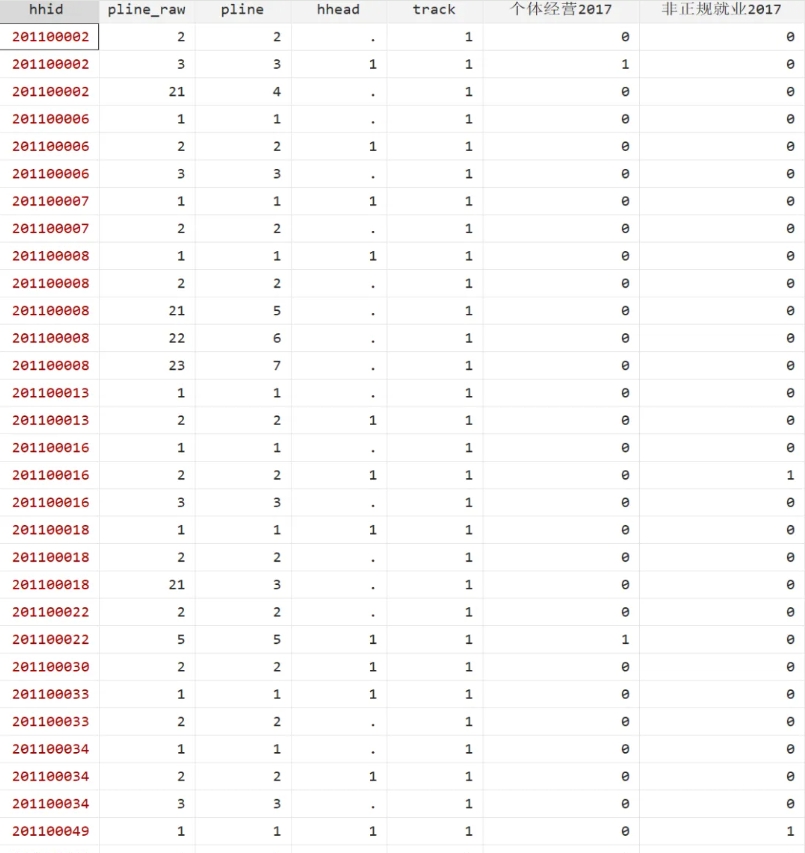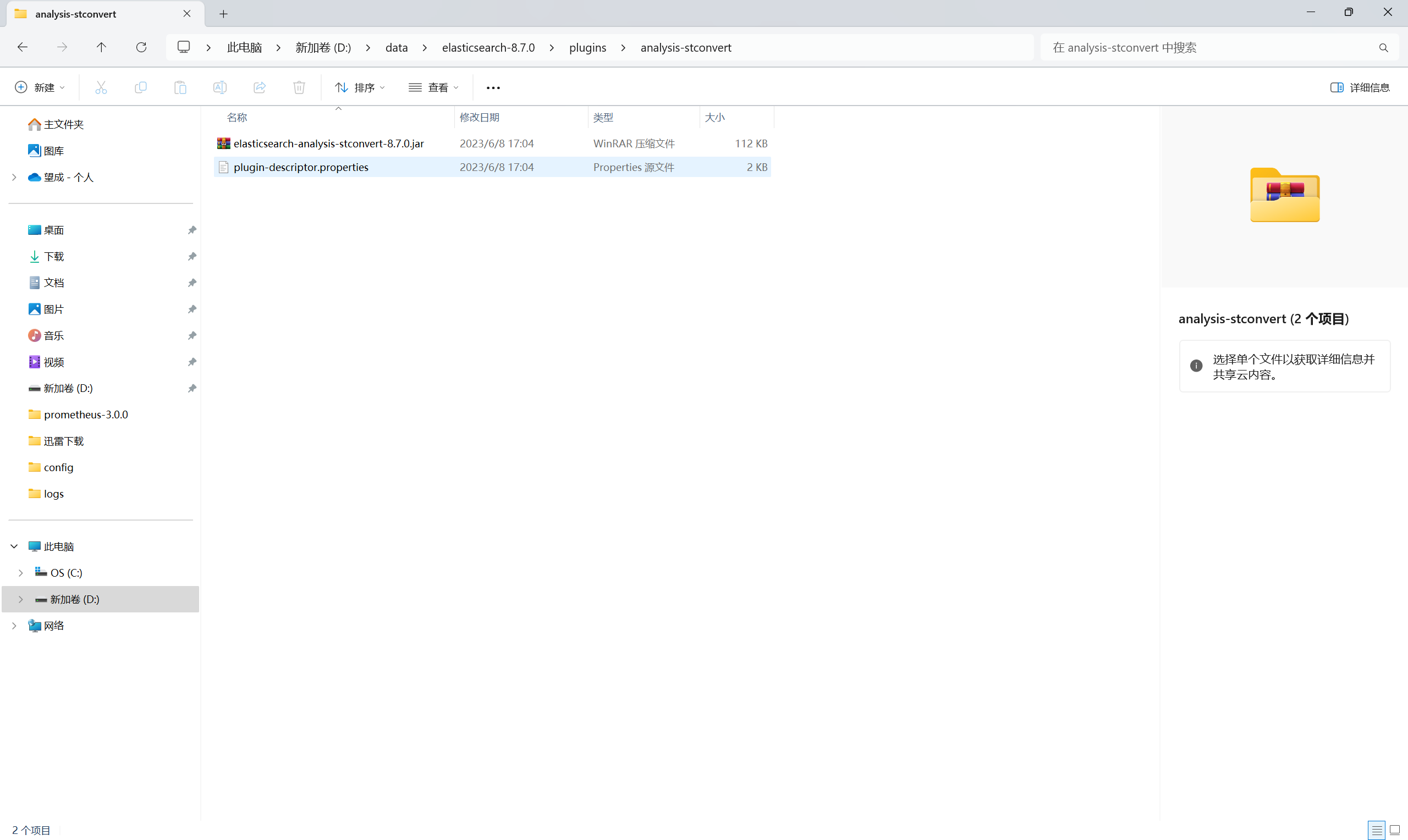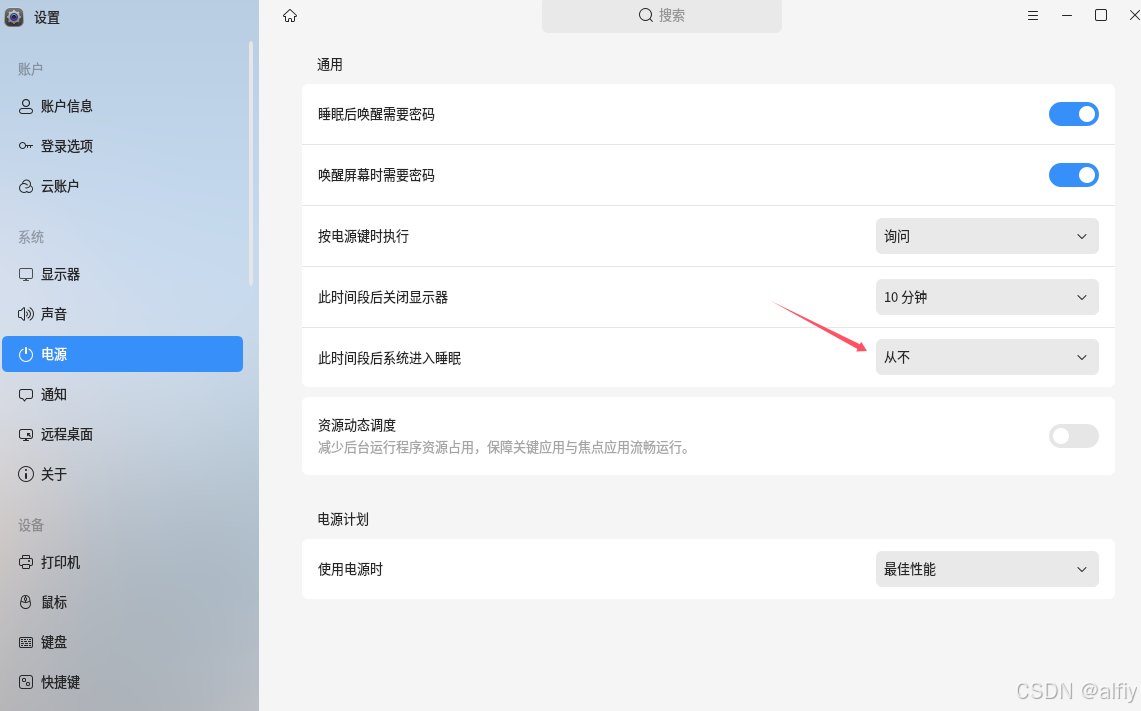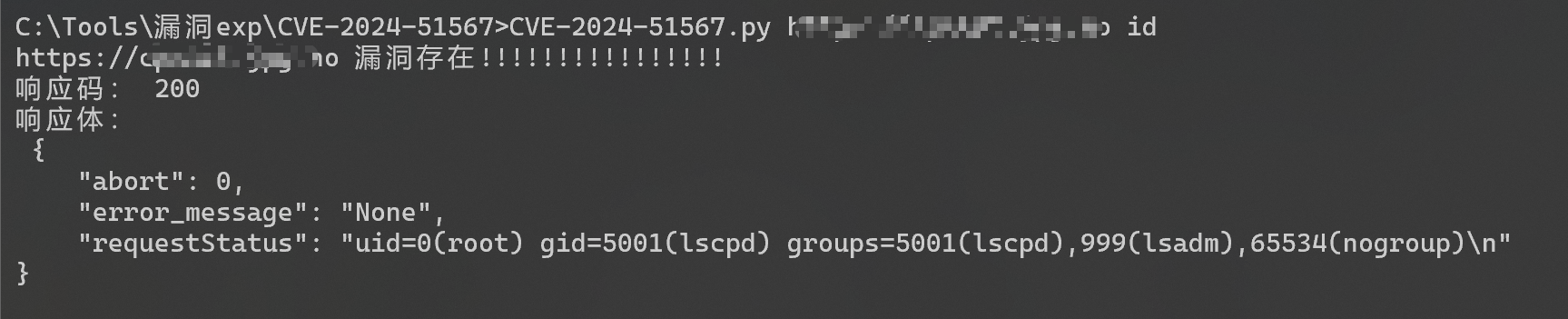文章目录
- Android Studio Dolphin简介
- 一、核心特性
- 二、新增功能
- 三、用户体验优化
- 一,下载
- 百度网盘
- 迅雷云盘
- 二,安装
- 三,下载组件
- 四,添加SDK
- 五,创建项目
- 六,安装 Device模拟器
- 运行项目
Android Studio Dolphin简介
Android Studio Dolphin是Android的官方集成开发环境(IDE),专为Android应用开发而设计,旨在加快开发速度并帮助开发者为各种Android设备构建高品质的应用。
一、核心特性
- 支持Java 17:Android Studio Dolphin引入了对Java 17的支持,使开发者能够利用最新的语言特性,提高代码的可读性和维护性。
- Kotlin优化:加强了对Kotlin的支持,包括更快的编译速度和更精确的类型推断,进一步提升了Kotlin在Android开发中的地位。
- 性能优化:编译速度的提升是此次更新的一大亮点,尤其对于大型项目来说,减少了等待时间,提高了开发者的生产力。同时,IDE的内存管理也得到了优化,减少了内存占用,降低了系统资源的消耗。
- 调试工具升级:提供了更强大的分析功能,如新的内存分析工具可以帮助开发者更快地定位内存泄漏问题,性能监视器能实时显示应用的CPU、内存和网络使用情况,有助于找出性能瓶颈。
- UI设计改进:布局编辑器得到了改进,支持更多的预览选项和自定义主题,使得界面设计更加直观。同时,对Material Design组件的支持也更加完善。
- 智能代码补全:引入了智能代码补全功能,可以更好地预测和建议代码片段,减少了手动输入的工作。代码高亮和格式化也有了显著的提升,使得代码更易阅读和理解。
二、新增功能
- Jetpack Compose支持:Android Studio Dolphin提供了可靠的工具来预览多个屏幕以及轻松预览动画。此外,还在布局检查器中引入了一个Compose界面计数工具,用以跟踪界面重新组合的次数。
- Wear OS功能增强:为Wear OS新增了一系列功能,包括更新后的Wear OS模拟器、直观的配对助理以及用于启动图块和表盘的全新部署流程,帮助开发者更轻松、更高效地制作出色的Wear OS应用。
- Gradle管理的虚拟设备:通过Gradle管理的虚拟设备来集中管理测试设备,简化了协调和设置模拟器的过程。Gradle会完成从SDK下载、设备配置和设置到执行测试作业或卸载的整个生命周期管理。
三、用户体验优化
- 版本控制改进:对Git的集成做了改进,如支持GitHub Actions的集成,让开发者能更方便地进行代码审查和持续集成。冲突解决的用户体验也得到了优化,使得团队协作更加顺畅。
- APK分析器:可以使用APK分析器来轻松检查APK的内容,显示每个组件的大小,帮助开发者确定减小总体APK大小的方法。
- Vector Asset Studio:允许开发者选择Google提供的Material Design图标,也可以导入SVG或PSD文件,并针对每种屏幕密度生成相应的位图文件。
- Translations Editor:提供了一个容纳已翻译资源的单一视图,使开发者能够轻松地更改或添加译文,以及查找缺失的译文。
一,下载
百度网盘
链接:https://pan.baidu.com/s/1Ed3Of7TMaBfWxPzwxbnY2A
提取码:lcx1
迅雷云盘
链接:https://pan.xunlei.com/s/VOAI3LCP8Ogp-D4lhce_CsusA1#
提取码:2xea
二,安装
1,找到下载好的安装程序。

2,双击启动程序,稍等片刻。

3,单击next,继续。

4,勾选上虚拟驱动,单击next。

5,更改一下安装路径。

6,单击install开始安装。

7,单击next。

8,完成安装,单击finish。

三,下载组件
1,单击启动程序。

2,这里不管它,单击cancel。

3,单击cancel按钮。

4,退出向导。

5,单击more actions——sdk manager。
6,单击edit,编辑sdk位置。

7,更改一下sdk存放目录,然后单击next按钮。

8,单击next

9,勾选accept,单击next按钮。

10,开始下载组件。
11,下载完成,单击右上角x,关闭该页面。
12,再次单击edit,再次编辑。

13,这里上面已经下载好了,直接单击next按钮即可。

14,单击next按钮。

15,单击finish按钮,完成编辑。

16,组件下载完成

四,添加SDK
1,勾选Android9.0 pie(根据个人需求),单击ok。

2,单击ok。

3,开始下载。

4,单击finish添加完成。

五,创建项目
1,project——new project。

2,phone and tablet——empty activity——单击next按钮。

3,如下图设置,单击finish,创建项目。

4,等待sdk下载。

5,单击finish按钮,完成创建项目。

6,等待项目下载所需依赖

7,无法正常下载依赖,更改下载镜像,参考本文:《文章》。
六,安装 Device模拟器
1,单击device manager——create device,创建模拟器。

2,选择【phone】——【pixel 2】——单击【next】按钮。

3,选择Android9 pie,单击下载按钮,下载系统镜像。

4,勾选accept,单击next按钮。

5,等待下载

6,单击finish按钮,完成下载。

7,选择Android9,单击next(HAXM未安装,未安装无法正常启动模拟器,安装参考本文:《文章》)。

8,输入名称,选择屏幕模式(竖屏或横屏)- 单击【finish】按钮

运行项目
1,单击运行按钮。

2,单击开机按钮。

3,完美运行。

4,主页文件。

5,在页面右击,单击go to xml,可以编辑文件。

6,现在可以开始编写页面源码了。